Реклама
Виндовс 10'с Таск Сцхедулер аутоматизује било коју апликацију, укључујући одржавање, будилице и још много тога. У оперативном систему Виндовс 10, режим рада уштеде батерије мења Таск Сцхедулер да користи мање енергије. У овом се чланку говори о томе како се најновија верзија Планера задатака разликује од старијих инкарнација.
Шта је планер задатака?
Виндовс 10 Таск Сцхедулер извршава скрипте или програми у одређено време или након одређених догађаја (на њих мислимо као окидачи или услови.) Корисно је као алат за одржавање или аутоматизацију, али у Виндовсу 10 претрпео је значајне промене за мобилне кориснике.
Шта је ново у програму Виндовс 10 Таск Сцхедулер?
Иако је скоро идентична Виндовс Виста Сцхедулеру, имплементација Виндовс 10 се у великој мери разликује: Чување батерије Можете ли продужити животни вијек батерије са заштитом батерије 10?Радите са Виндовсом 10 и желите да уштедите батерију лаптопа? Погледајте батерију за уштеду батерије како бисте били сигурни да ћете извући максимум из сваког пуњења. Опширније
режим одлаже појављивање одређених врста задатака. Са уштедом батерије укључен, Заказани задаци немој окидач ако:- Задатак је постављен да се активира када рачунар не ради.
- Задатак се поставља током извођења аутоматско одржавање.
- Задатак није постављен за покретање када корисник је пријављен.
Будући да штедња батерије може да конфигурише да се укључи на одређеним нивоима снаге батерије (попут 20%,) ово значајно смањује потрошњу енергије (како конфигурирати Баттери Савер Како оптимизирати Виндовс 10 за животни вијек батеријеТрајање батерије је прилично важан фактор за мобилне уређаје. Иако Виндовс 10 нуди нове функције за управљање поставкама напајања, подразумеване вредности не доприносе оптималном трајању батерије. Време је да се то промени. Опширније ). Испод је приказ начина на који Виндовс 10 мења Таск Сцхедулер, заједно са примером.
1. Измена понашања планера задатака
Ако Виндовс открије да корисник не користи рачунар, сматра систем неактиван. Неки заказани процеси се неће извршити у овом стању. На пример, оптимизација диска ради у задатим интервалима када рачунар мирује. Међутим, при раду на батерији, оптимизација диска на обновљеном погону тврдог диска (ХДД) може се показати катастрофалним за рад вашег система. Логично, режим рада батерије одлаже све задатке који покрећу неактивност.
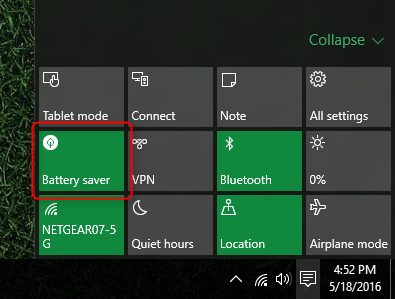
Они који поседују Солид Стате Дриве (шта је ССД? Да ли би требало да добијете ССД (ССД)? [Мишљење]Ако сте били у току са неким од последњих вести о новим деловима рачунара, можда сте чули за ССД или ССД уређаје. Дизајнирани су тако да замене ваш климав, спор хард диск и ... Опширније ) можда неће бринути да ли се оптимизација диска покреће (шта је ТРИМ? Зашто је ТРИМ важан за чврсте дискове? [Објашњена технологија] Опширније ), чак и када рачунар користи режим батерије; ССД оптимизација траје неколико секунди. Ако желите да измените или онемогућите било који планирани задатак, отворите алатку за планирање задатака. Можете само да упишете „Таск Сцхедулер“ у Виндовс Сеарцх и он би требао да се појави.
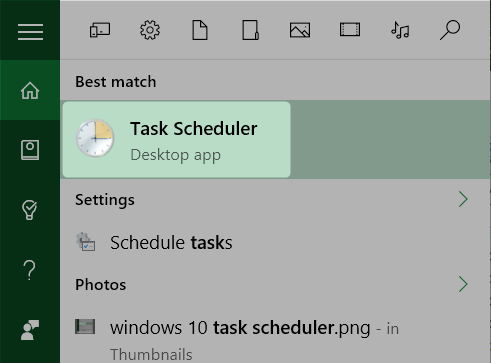
Затим ћете морати прокопати неколико слојева Библиотеке распореда задатака. Кликните десну страну шеврона (лево од уноса) да бисте проширили унос за Таск Сцхедулер Либрари. Затим - поново - кликните лево окренут шеврон за Мицрософт. Затим кликните на лево окренут шеврон за Виндовс.
На списку уноса који се појављују пронађите Дефраг опцију и кликните на њу. У средишњем окну двокликните на СцхедулеДефраг. Имајте на уму да ће се различити процеси налазити у различитим деловима Библиотеке распореда задатака.
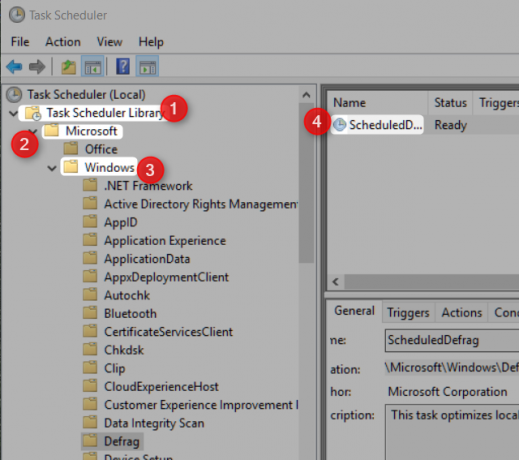
Добићете скочни прозор који приказује окидаче и услове који контролишу понашање алата Дефраг. Ако желите да процес тече без обзира на Баттери Савер, мораћете да се уверите да ниједан од окидача не садржи следеће три компоненте:
- Не сме садржавати окидач у празном стању;
- Мора бити постављено да се покреће да ли је корисник пријављен или не;
- Задатак се не може поставити тако да се покреће као део аутоматског одржавања;
Боља опција је, међутим, искључивање сви заказани задаци када је батерија скоро празна. Нажалост, Виндовс 10 не пружа никаква средства да се то ради у режиму штедње батерије. Корисници га морају ручно искључити - а када се поново укључе у извор напајања, морају га ручно поново укључити. Ово је заиста под-оптимално
2. Искључите планер задатака
За разлику од старијих верзија оперативног система Виндовс, Виндовс 10 Таск Сцхедулер нема искључен прекидач. Срећом, ставку можете пронаћи у управитељу задатака и ручно је онемогућити - иако ће корисници желети да одмах реагирају на услугу након што напусте режим рада батерије. Програм је важан за дугорочно перформансе система. Док сте у режиму батерије, онемогућавањем додаје мало времена за продужење рада вашем лаптопу или таблету.
Да бисте искључили Распоред задатака, уђите у Управитељ задатака притиском на комбинацију тастера ЦТРЛ + СХИФТ + ЕСЦ да отворите управитеља задатака. Затим пронађите унос за Домаћин услуге: локални систем (16) и кликните на лево окренут шеврон, који открива бројне подпроцесе. На дну ове листе налази се Распоред задатака. Десни клик Таск Сцхедулер и изаберите Онемогући из контекстног менија. Да бисте га поново омогућили, једноставно кликните десним тастером миша и одаберите Омогући из контекстног менија. Не заборавите да поново укључите ову услугу након напуштања режима батерије.
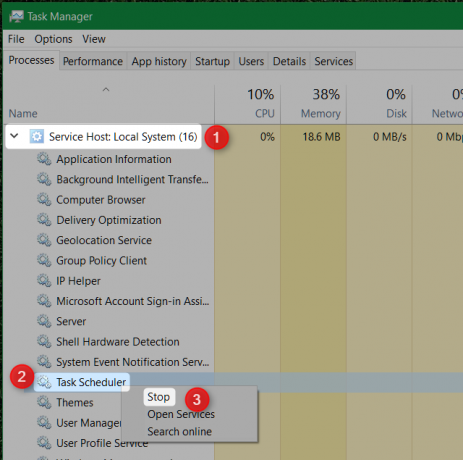
3. Сажетак распореда задатака за Виндовс 10
Поред подешавања урађених у сарадњи са Баттери Савер-ом, Сцхедулер Таск такође укључује и Резиме функција - Сажетак садржи све активне задатке. Да бисте приступили томе, из распореда задатака, кликните на Таск Сцхедулер (Лоцал).
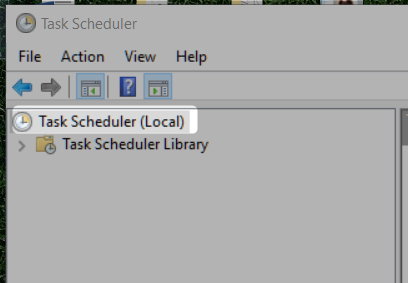
Сажетак се појављује у средишњем окну, испод Активни задаци. Испод ћете видети неколико уноса који се баве софтвером треће стране.
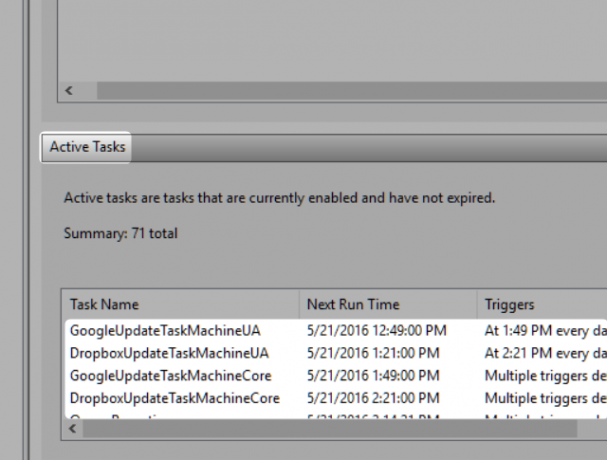
4. Заказане ствари које вам заиста нису потребне
Према Резимеу распореда задатака, 71 програма окидач на основу критеријума у оквиру Планера задатака. Иако је већина битна, неколико уноса није важно. Инсталирао их је софтвер треће стране и није баш све важно за рад рачунара.
Те ставке можете прегледати тако што ћете се помицати до странице Таск Сцхедулер и кликање на Таск Сцхедулер Либрари. Према средишњем окну појавиће се листа апликација. Већина уноса који се налазе овде односи се на ажурирање софтвера. Међутим, пуно потенцијално нежељених програма (ПУП) чува уносе у овом подручју. Ако видите пуно програма које не препознајете, можда бисте требали размотрити покретање програма скенирање злонамјерног софтвера 10 корака које треба предузети када на рачунару откријете злонамјерни софтверЖелели бисмо помислити да је Интернет сигурно место за провод (кашаљ), али сви знамо да постоје ризици иза сваког угла. Е-пошта, друштвени медији, злонамерне веб странице које раде ... Опширније .

Да ли би требало да се побркате са Виндовс 10 Таск Сцхедулером?
Ако знате шта радите, онда дефинитивно. Таск Сцхедулер нуди много више од оптимизованих перформанси батерије. Може аутоматизовати досадне процесе 4 досадни задаци које можете аутоматизовати помоћу програма Виндовс Таск СцхедулерВаше време је превише драгоцено да бисте га изгубили са задатцима који се понављају. Дозволите нам да вам покажемо како да аутоматизујете и закажете задатке. Имамо и неколико сјајних примера. Опширније , укључујући суспендовање и спавање. За све који желе обријати неколико драгоцјених минута изван своје радне рутине, алатка за планирање задатака је алат који се мора користити.
Да ли још неко користи Виндовс 10'с Таск Сцхедулер? Јавите нам како сте то преокренули у коментарима.
Каннон је технолошки новинар (БА) са позадином међународних послова (МА) са нагласком на економски развој и међународну трговину. Његова страст је у гадгетима који потичу из Кине, информационим технологијама (попут РСС-а) и саветима и триковима за продуктивност.